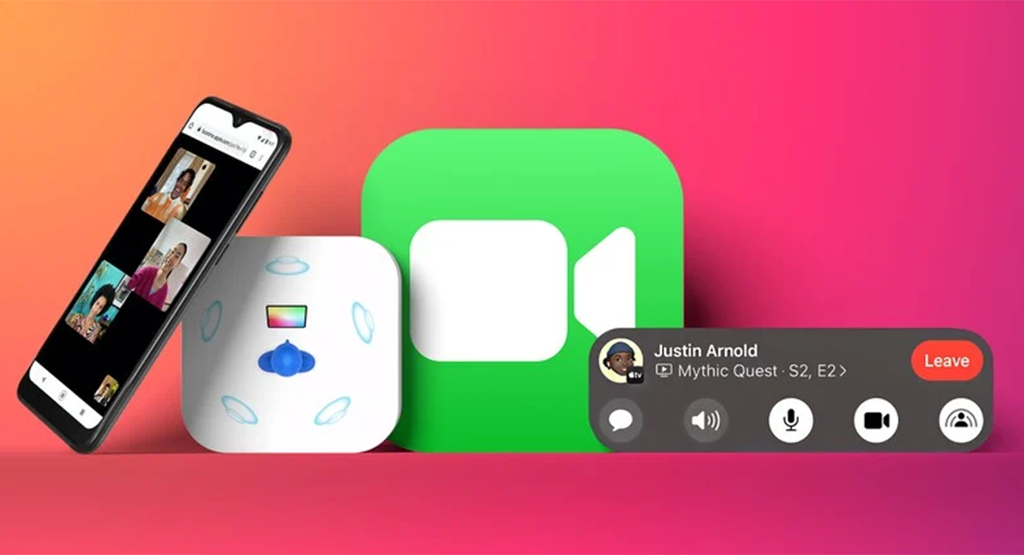ฟีเจอร์เจ๋ง ๆ อีกหนึ่งอย่างของ iOS 15 ก็คือ Screen sharing หรือการแชร์หน้าจอของคุณให้กับเพื่อน ๆ ระหว่างที่คุย FaceTime กัน
ซึ่งเหมาะมากกับช่วโควิดระบาด เพราะคุณสามารถแชร์งานที่เปิดอยู่บนหน้าจอให้คนอื่นดูได้ หรือแม้กระทั่ง Apple TV และ Apple Music เรียกง่าย ๆ ว่าสามารถทำงานหรือดูหนังฟังเพลงไปพร้อมกับเพื่อน ๆ ได้แบบเรียลไทม์กันเลย
วิธีแชร์หน้าจอ (screen sharing)
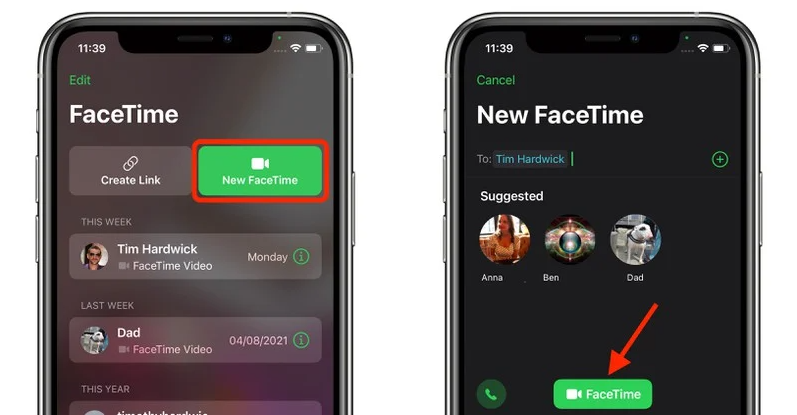
- เปิด FaceTime ขึ้นมาค่ะ
- กดที่ New FaceTime และเลือกรายชื่อคนที่คุณต้องการแชร์หน้าจอด้วย จากนั้นกดที่ปุ่ม FaceTime
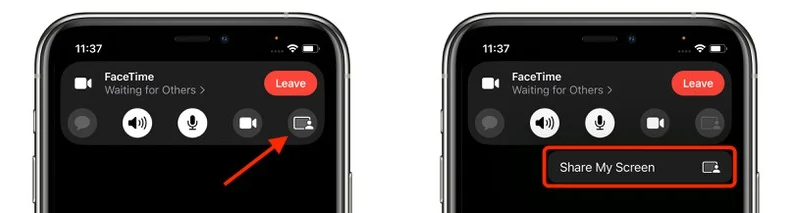
- เมื่อ FaceTime ต่อสายให้เรียบร้อแล้ว จิ้มไปตรงที่ไอคอน SharePlay ซึ่งอยู่ตรงมุมขวาบนของหน้าจอตรงช่อง Control panel หรือแผงควบคุม
- จะมีข้อความว่า Share My Screen โผล่ขึ้นมาด้านล่างไอคอนเมื่อกี้ ให้กดเลยค่ะ จากนั้นอีก 2-3 วินาที ระบบแชร์หน้าจอจะเริ่มทำงานค่ะ
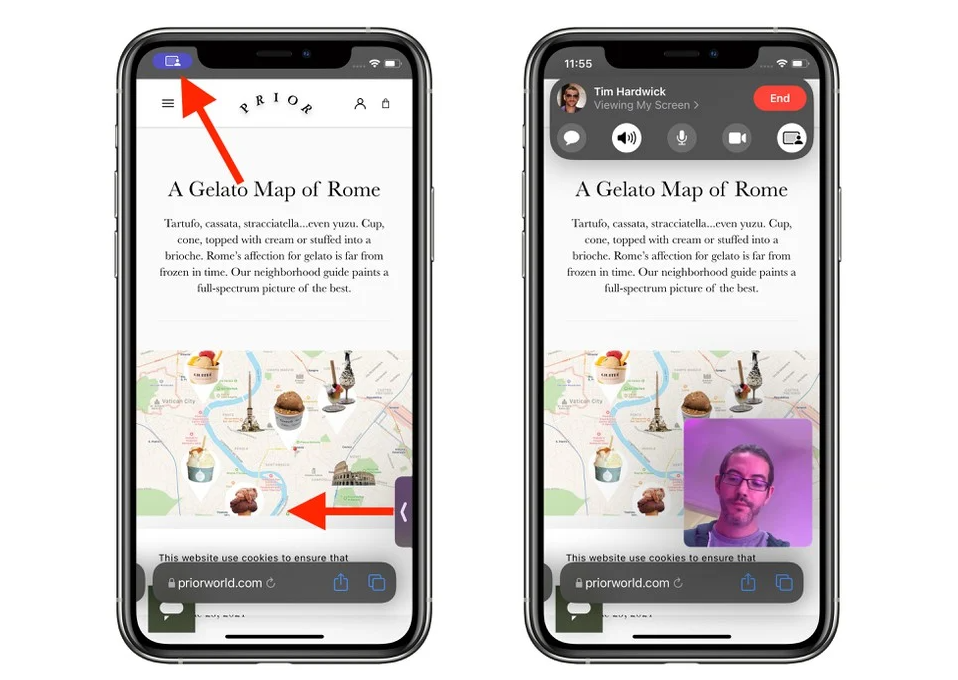
- เมื่อการแชร์หน้าจอ (Share My Screen) เริ่มทำงาน คุณสามารถเปิดแอพที่ต้องการแชร์ให้กับเพื่อนได้เลยค่ะ
ตอนแชร์หน้าจออยู่จะมีไอคอน Sharing อยู่ตรงมุมด้านซ้ายมือของจอตลอดเวลานะคะ ซึ่งเมื่อกดตรงนี้ก็จะพบกับแผงควบคุม (Control panel) ค่ะ และเมื่อต้องการหยุดการแชร์ก็กด End ปุ่มสีแดงได้เลยค่ะ ส่วนด้านล่างของจอจะบอกว่าคุณกำลังแชร์อะไรกับเพื่อนอยู่ค่ะ
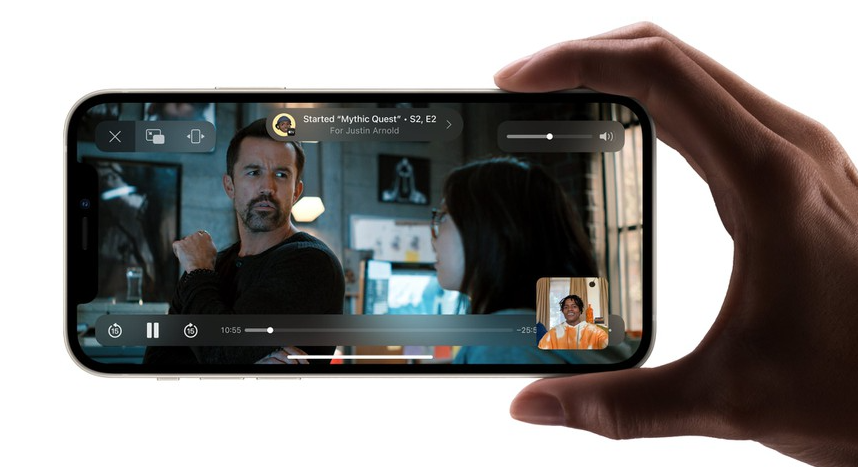
หากคุณแชร์เพลง หนัง หรือทีวีให้กับเพื่อน นอกจากคุณและเพื่อนจะได้ดูและฟังคอนเทนต์ที่แชร์ไปพร้อม ๆ กันเลยนะคะ และบนหน้าจอก็จะมีปุ่มควบคุมปรากฏขึ้นมาด้วยค่ะ ได้ฟีลเหมือนนั่งดูด้วยกันเลยนะคะ

ถ้าเพื่อน ๆ อยากลองใช้ก็ต้องอัพเดตอุปกรณ์ให้ใช้ iOS 15 หรือ iPadOS 15 นะคะ ส่วนวิธีอัพเดต ดูได้ที่นี่ค่ะ >> How to ติดตั้ง iOS 15 หรือ iPadOS 15 เวอร์ชันทดสอบ (Public Beta)
ที่มา macrumors.com